Cet article a été rédigé avec la collaboration de nos éditeurs(trices) et chercheurs(euses) qualifiés(es) pour garantir l'exactitude et l'exhaustivité du contenu.
L'équipe de gestion du contenu de wikiHow examine soigneusement le travail de l'équipe éditoriale afin de s'assurer que chaque article est en conformité avec nos standards de haute qualité.
Cet article a été consulté 4 398 fois.
Vous pouvez utiliser AirPlay sur votre iPhone, votre iPad, votre Mac ou votre Apple TV pour diffuser du son et de la vidéo vers un appareil compatible. AirPlay est un service de partage qui permet de diffuser votre contenu à l'écran vers une Apple TV. Elle vous permet également de diffuser de la musique vers des enceintes compatibles comme l'HomePod.
Étapes
Méthode 1
Méthode 1 sur 3:Sur iPhone ou iPad
-
1Connectez-vous au même réseau que l'appareil AirPlay. Votre iPhone doit être connecté au réseau Wi-Fi sur lequel votre appareil AirPlay (par exemple une Apple TV) est connecté.
-
2Allumez l'appareil AirPlay que vous souhaitez utiliser. Par exemple, si vous souhaitez utiliser AirPlay pour diffuser du son vers des enceintes, allumez vos enceintes.
-
3Ouvrez la vidéo ou la chanson que vous souhaitez partager. Si vous souhaitez simplement recopier votre écran sans ouvrir d'application spécifique, vous pouvez sauter cette étape.
- Certaines applications ont des boutons AirPlay qui vous permettent d'utiliser simplement AirPlay pour diffuser du contenu. Si vous voyez une icône en forme de rectangle avec un triangle en dessous, appuyez dessus et voyez si votre périphérique AirPlay apparait. S'il apparait, sélectionnez-le pour commencer la diffusion ou le partage.
-
4Ouvrez le Centre de contrôle. Si vous utilisez un iPhone X ou une version ultérieure, faites glisser votre doigt vers le bas depuis le coin supérieur droit de l'écran d'accueil. Sur l'iPhone 8 et les versions antérieures, vous devez le faire glisser vers le haut depuis le bas de l'écran d'accueil.
-
5Appuyez sur Recopie vidéo. Si vous souhaitez utiliser AirPlay pour diffuser du son uniquement, sautez cette étape. Sinon, attendez de voir l'appareil AirPlay désiré, puis sélectionnez-le dans la liste pour commencer à l'utiliser.
-
6Appuyez longuement sur la tuile Audio dans le Centre de contrôle. Si vous souhaitez diffuser de la musique via AirPlay, appuyez longuement sur cette tuile dans le coin supérieur droit du Centre de contrôle, appuyez sur l'icône AirPlay (elle ressemble à un triangle avec trois lignes courbes), puis sélectionnez l'enceinte ou les enceintes.Publicité
Méthode 2
Méthode 2 sur 3:Sur Mac
-
1Connectez votre Mac. Vous devez le connecter au même réseau Wi-Fi que votre télévision AirPlay ou vos enceintes. Votre Mac doit être sur le même réseau que l'appareil avec lequel vous souhaitez le connecter par AirPlay.
-
2Activez l'appareil que vous souhaitez utiliser. Par exemple, si vous souhaitez utiliser AirPlay pour diffuser du son sur vos enceintes, allumez vos enceintes.
-
3Activez la recopie d'écran. La recopie d'écran vous permet de projeter sur votre télévision compatible AirPlay tout ce s'affiche sur votre écran de Mac, comme les vidéos ou les photos. Même si vous n'allez pas l'utiliser tout de suite, il peut être utile de s'assurer que cette option est disponible quand vous en avez besoin.
- Avant tout, si vous voyez une icône dans la barre de menus dans le coin supérieur droit de votre écran qui ressemble à un rectangle avec un triangle en bas, ça signifie que la recopie d'écran est activée et vous pourrez passer à la quatrième étape.
- Sinon, cliquez sur le menu Pomme et sélectionnez Préférences Système.
- Allez dans Affichage.
- Sélectionnez Afficher les options de recopie vidéo dans la barre des menus.
-
4Ouvrez la vidéo ou la chanson que vous souhaitez diffuser. Par exemple, si vous souhaitez utiliser AirPlay pour visionner un film à partir d'un service de streaming ouvrez l'application ou le site Web de ce service et sélectionnez la vidéo. Si vous désirez simplement recopier cet écran, vous pouvez sauter cette étape.
- Certaines applications pour Mac, comme Apple Music, ont un bouton AirPlay intégré qui permet d'utiliser AirPlay dans l'application [1] . Dans le cas d'Apple Music, cliquez sur l'icône en forme de triangle avec les trois lignes incurvées en haut à droite pour ouvrir une liste des enceintes compatibles avec AirPlay puis cliquez sur l'une d'elles pour commencer la diffusion.
- Si vous visionnez une vidéo dans un navigateur Web, vous pouvez cliquer sur une icône qui ressemble à un rectangle avec un triangle en bas pour la lire via AirPlay (la même icône qui se trouve désormais dans votre barre de menus). Il est possible que vous deviez passer votre souris sur la vidéo ou cliquer dessus une fois pour faire apparaitre les commandes dont vous aurez besoin.
-
5Cliquez sur l'icône de recopie vidéo. Il s'agit de la nouvelle icône en forme de rectangle avec un triangle que vous avez ajoutée à la barre de menus. Lorsque l'appareil AirPlay désiré s'affiche dans la liste, sélectionnez-le pour lancer immédiatement la recopie vidéo.
- Pour stopper la recopie vidéo, cliquez une nouvelle fois sur l'icône puis sélectionnez Désactiver AirPlay.
-
6Utilisez AirPlay pour diffuser de la musique. Si vous souhaitez utiliser une enceinte AirPlay distincte pour jouer de la musique ou d'autres sons de votre Mac, procédez comme suit :
- cliquez sur l'icône en forme de pomme puis sélectionnez Préférences Système ;
- choisissez Son ;
- sélectionnez votre enceinte AirPlay sous Sortie ;
- si vous souhaitez revenir aux enceintes intégrées de votre Mac, choisissez Ordinateur.
Publicité
Méthode 3
Méthode 3 sur 3:Sur Apple TV
-
1
-
2Sélectionnez AirPlay. Vous trouverez cette option sur la page des paramètres.
-
3Choisissez l'option AirPlay. Elle se trouve en haut dans le menu AirPlay.
-
4Cliquez sur Activé. Cela activera AirPlay.
- Si cette option est déjà sélectionnée, ça signifie qu'AirPlay est activé sur votre Apple TV.
-
5Retournez au menu AirPlay. Appuyez sur le bouton Menu sur votre télécommande.
-
6Sélectionnez Autoriser l'accès. Cette option se trouve près du haut de l'écran.
-
7Choisissez Tout le monde. L'option Tout le monde se trouve au milieu dans le menu. Cliquez dessus pour vous assurer tout le monde sur votre réseau Wi-Fi sera en mesure de se connecter à votre Apple TV par AirPlay [2] .Publicité
Conseils
- Pour qu'il soit possible de connecter un appareil Apple à un autre via AirPlay, les deux doivent utiliser le même réseau Wi-Fi.
Avertissements
- Les enceintes ne sont pas toutes compatibles avec AirPlay. Vérifiez les spécifications de vos enceintes pour voir si elles peuvent ou pas se connecter par AirPlay à votre appareil Apple.
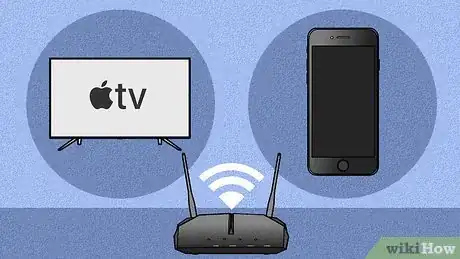
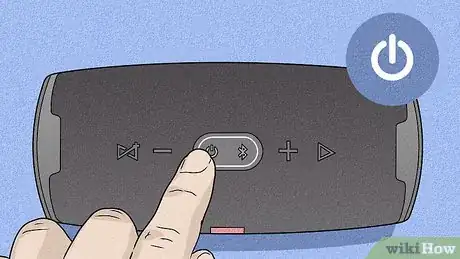
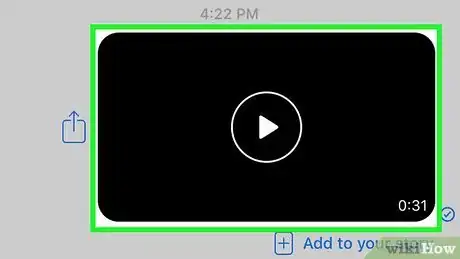
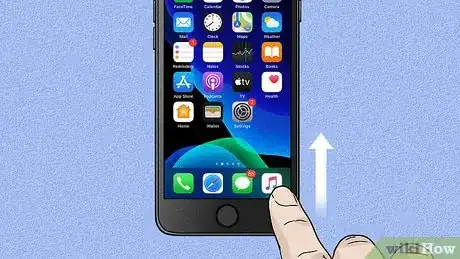
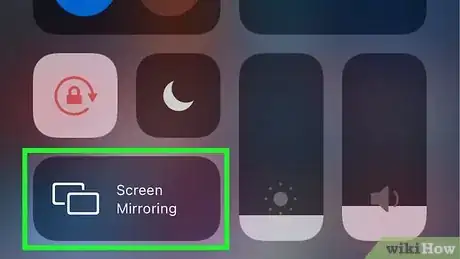
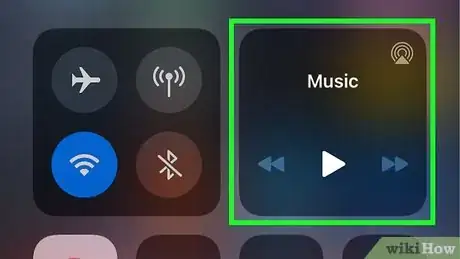
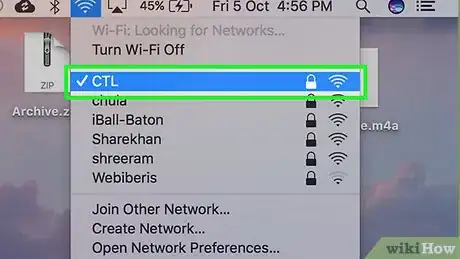
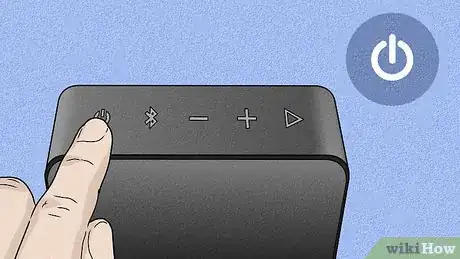
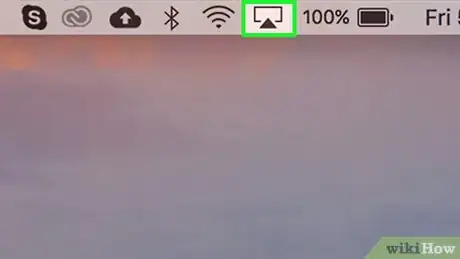
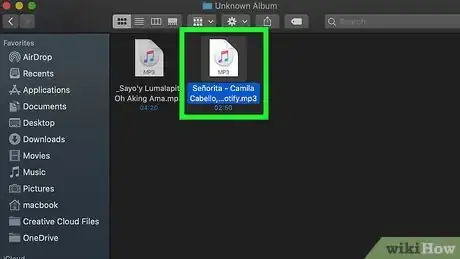
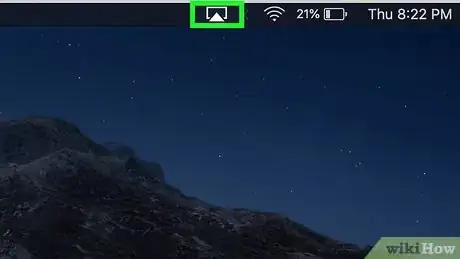
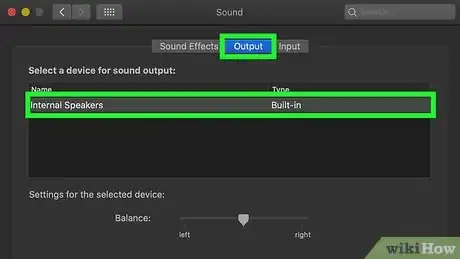

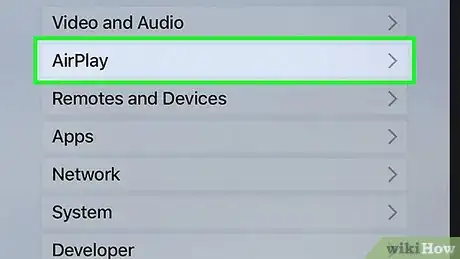
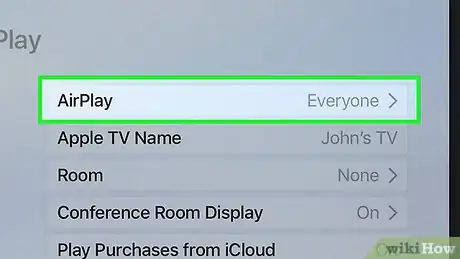
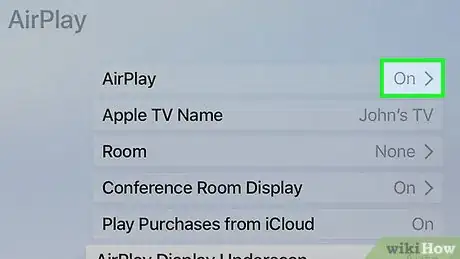
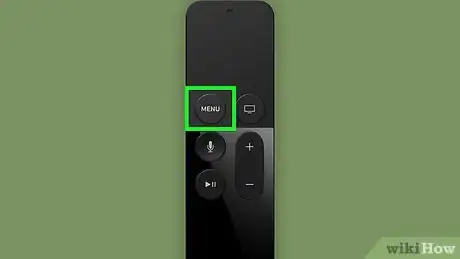
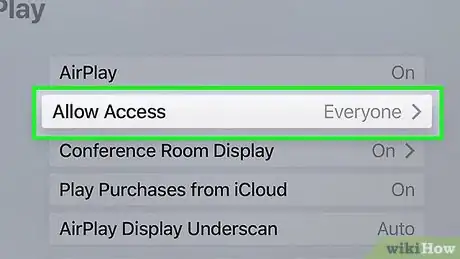
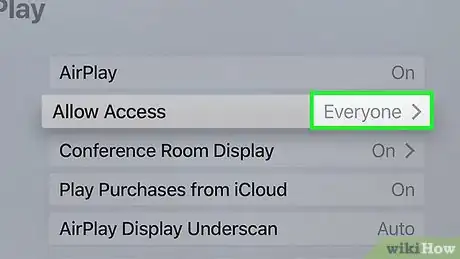











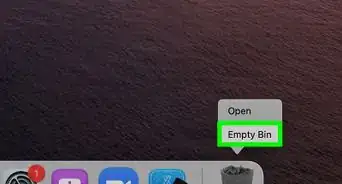



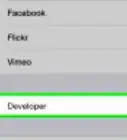


L'équipe de gestion du contenu de wikiHow examine soigneusement le travail de l'équipe éditoriale afin de s'assurer que chaque article est en conformité avec nos standards de haute qualité. Cet article a été consulté 4 398 fois.